Vuforia 制作AR识别类项目过程简介
Vuforia插件 官网下载地址:
https://developer.vuforia.com/downloads/sdk
注册账号,在Downloads下目录下下载,Download for Unity,然后解压导入到Unity 项目中。
新建场景,删除注摄像机,将插件中的预制体ARCamera和Image Target拖拽到场景中。
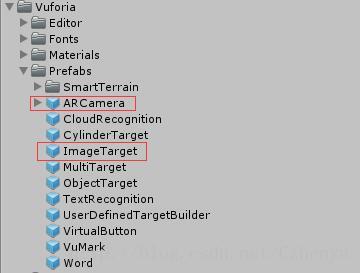
然后调整摄像机的位置,大致图下图(具体可根据需要随便调整)
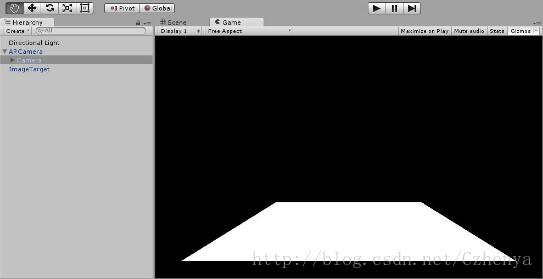
此插件的图片识别需要将待识别的图片传到其内部的图片库中加以处理,所以我们需要在其官网上上传所要扫描的图片,步骤如下:
创建一个Database,我命名和项目名称一致即可,(我这里创建的是VrforiaDemo,)
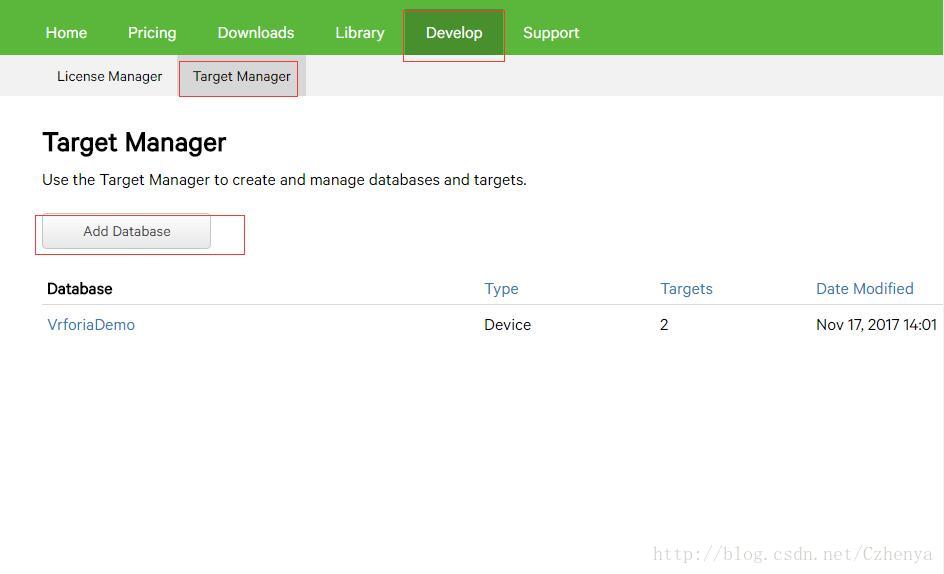
点击打开它,,,看到如下图所示的页面,点击Add Target 开始上传图片,
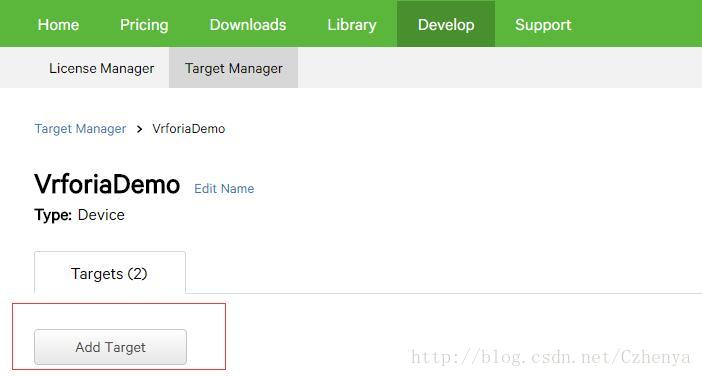
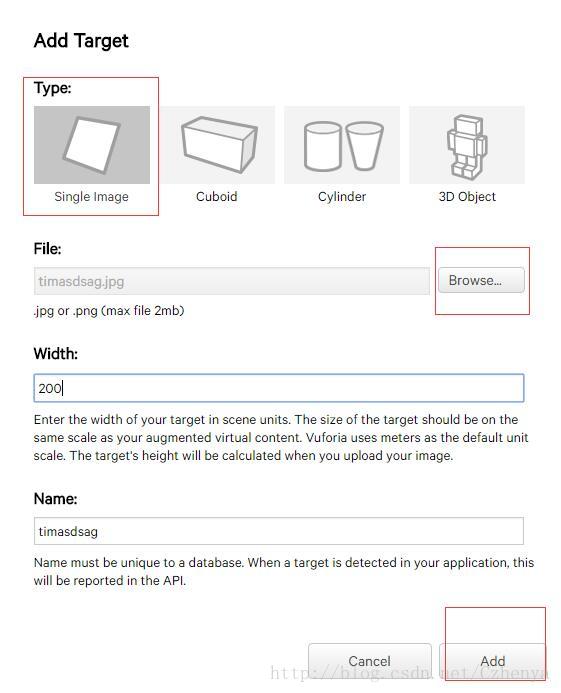
上传成功后下载下来:

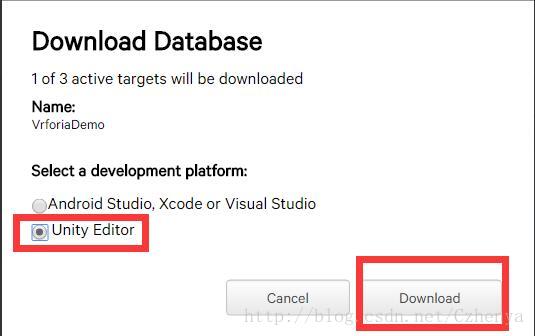
然后将下载好的unitypackage包导入Unity中,,,
对Image Target预值体进行赋值:注意调整图片的大小(有时会因为版本问题在场景中不显示图片,继续操作就是了)
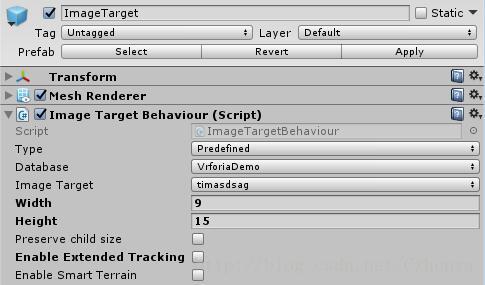
将要展示的3D模型要拖拽到场景中调整其位置,并把此模型置为ImageTarget的子物体,,,
最后还要配置一个App License Key,在官网上进行创建。根据默认配置就可了,创建完成后效果如下:
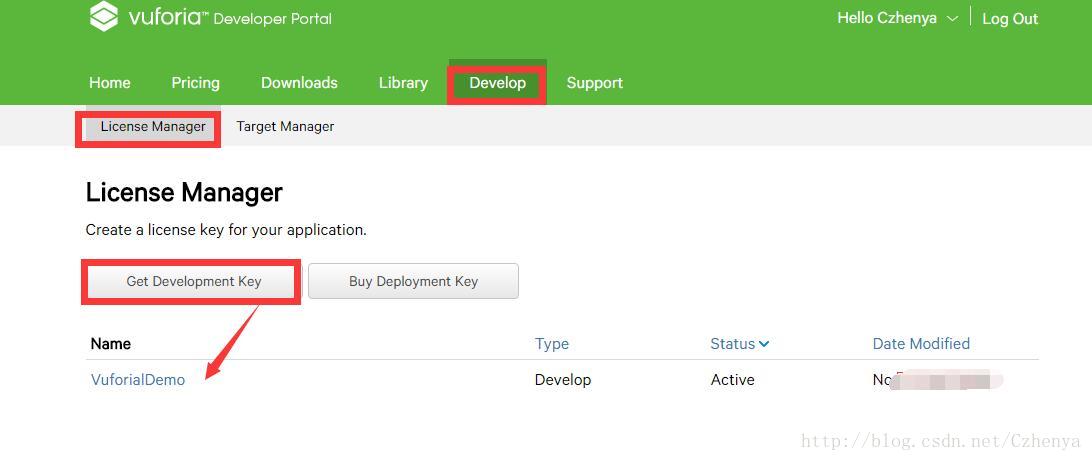
然后点击项目名称复制里面的Key,到项目中的ARCamera中:
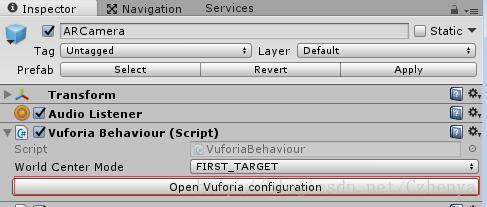
操作如下图:即完成所有配置,发布apk进行测试:
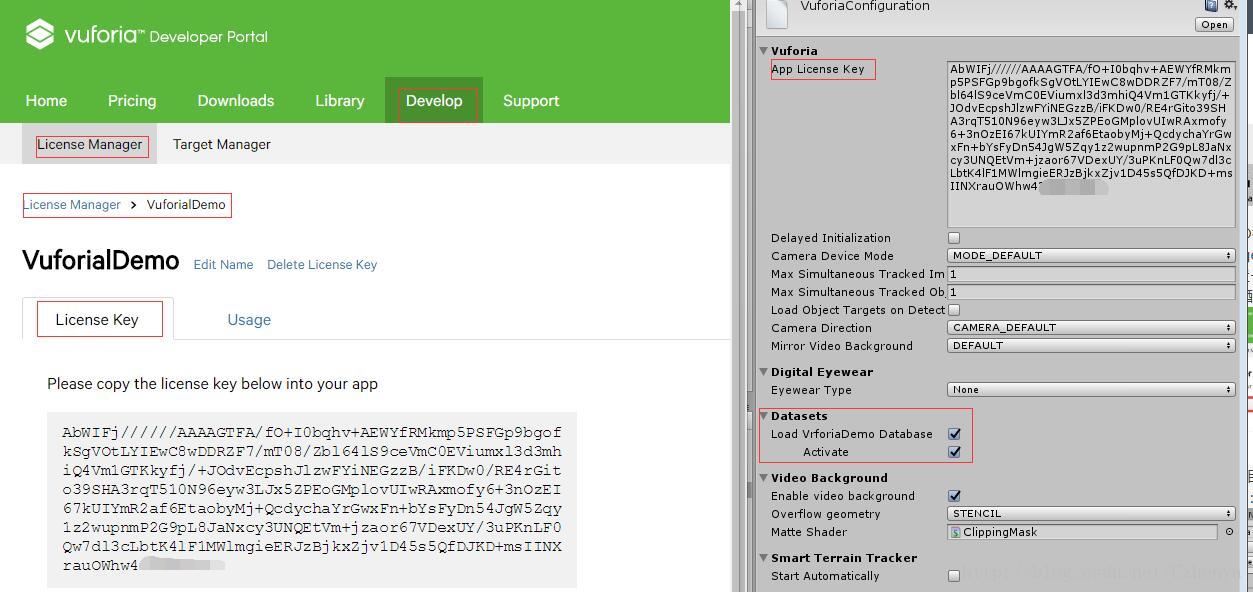
发布apk的效果图:
扫描图片就会出现3D模型:
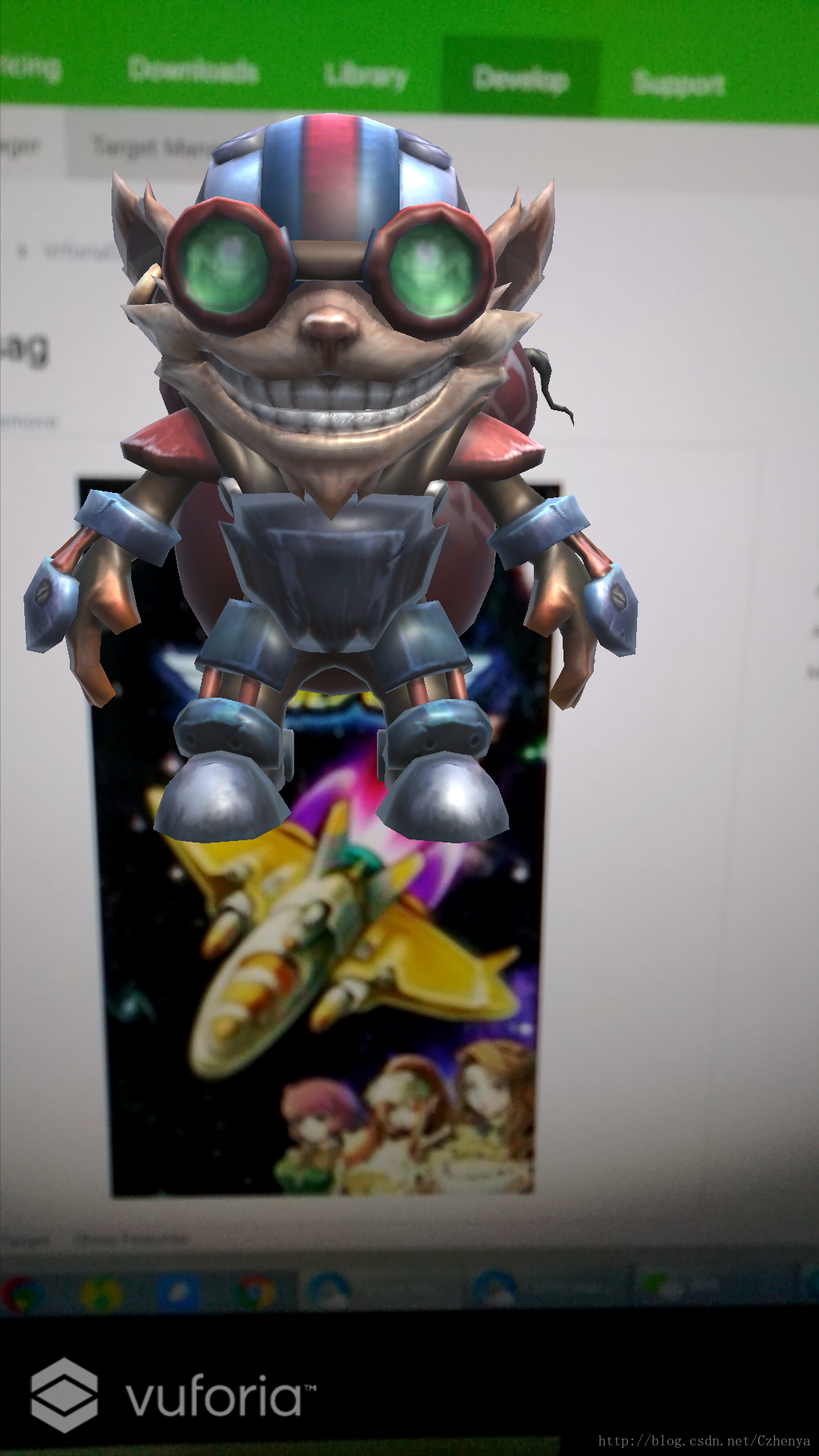
我扫描用的图片:
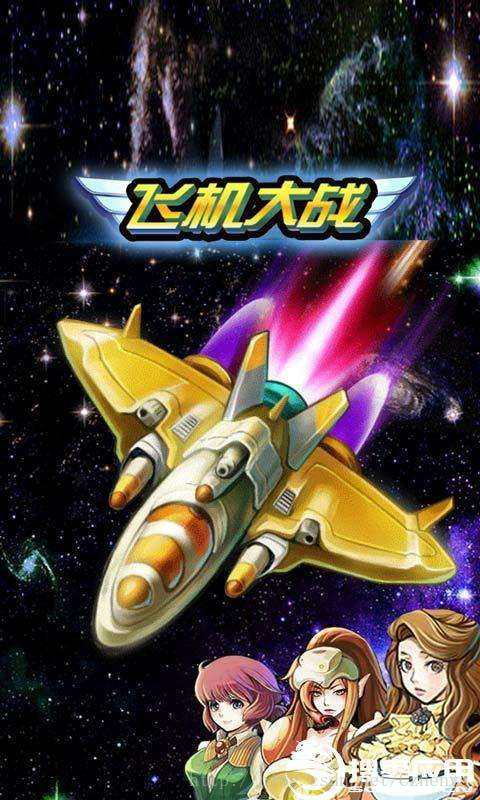
完整项目以及Apk下载地址:
https://github.com/Czhenya/VrforiaDemo.git
文章来源: czhenya.blog.csdn.net,作者:陈言必行,版权归原作者所有,如需转载,请联系作者。
原文链接:czhenya.blog.csdn.net/article/details/78567343
- 点赞
- 收藏
- 关注作者


评论(0)